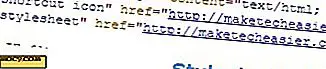Wie man WebOS Emulator unter Linux ausführt
Wenn wir über das mobile Betriebssystem sprechen, wendet sich die Aufmerksamkeit sofort auf iOS oder Android. Wenn Sie sich erinnern, gibt es vor nicht allzu langer Zeit auch ein anderes mobiles Betriebssystem auf dem Markt - WebOS, das Hewlett-Packard (HP) an seinen eigenen Tischen und Telefonen verwendete und zu einem totalen Marktversagen führte. WebOS selbst ist ein großartiges mobiles Betriebssystem, aber in der Welt, in der iOS und Android mit Zehntausenden von Apps dominieren, verblasst es im Vergleich. Nachdem HP beschlossen hat, ihre Tablets zu einem günstigen Preis zu verkaufen, haben sie das WebOS als Open-Source-Projekt veröffentlicht. Heute zeigen wir Ihnen, wie Sie WebOS auf Ihrem Linux-Computer mit Virtualbox ausführen können.
Installation
Hinweis : Bevor wir mit der Installation von WebOS SDK fortfahren, müssen VirtualBox und Java auf Ihrem Computer ausgeführt werden.
Wenn Sie einen 64-Bit-Rechner verwenden, müssen Sie auch das Paket "ia32-libs" installieren.
sudo apt-get installieren ia32-libs
Um das SDK zu installieren, laden Sie zuerst die Deb-Pakete von der Site herunter. Sie müssen das Paket "palm-novacom" und "palm-sdk" herunterladen und installieren.
Verwendung
Damit der Emulator funktioniert, benötigen Sie "novacomd", um aktiv zu sein. Wenn dies nicht standardmäßig erfolgt, können Sie es über starten
sudo / opt / Palm / novacom / novacomd
Sie können dann den Emulator aufrufen:
Palm-Emulator
Das SDK fragt dann, welche Version Sie starten möchten.

Wenn Sie nur die oben genannten Pakete installiert haben, ist standardmäßig nur die neueste Version 3.0.5 verfügbar. Der Emulator startet dann VirtualBox.

Nach einigen Minuten wird der Willkommensbildschirm angezeigt.

Da WebOS jedoch für taktile Geräte konzipiert ist, sollten Sie einige Tastenkürzel kennen, um das Betriebssystem richtig zu bedienen.
- Ein Klick wird als Fingerberührung interpretiert
- Die "Home" -Taste bringt Sie zurück zum Hauptbildschirm.
- Alt zeigt die Tastatur und die Suchseite an.
- Escape dient zum Anzeigen der Benachrichtigungen.
- Mit den Tasten rechts und links kann zwischen geöffneten Anwendungen gewechselt werden.
Sie können nun für eine Weile mit diesem Betriebssystem spielen.

Wenn Sie tiefer gehen und es vielleicht verwenden möchten, um einige Anwendungen zu entwickeln, möchten Sie vielleicht ein Terminal öffnen. Dafür können Sie den Befehl verwenden:
Novaterm
von irgendeiner Muschel. Dieses Terminal wird Ihnen helfen, das Gerät zu erkunden, aber auch eingehende Anrufe oder Texte simulieren.

Um einen eingehenden Anruf zu erstellen, lautet die Syntax von einem novaterm-Terminal wie folgt:
luna-send -n 1 luna: //com.palm.pmradiosimulator/set_incomingcall {\ "Nummer \": \ "9876543210 \"} 
Und für einen Text ist der Code sehr ähnlich:
luna-send -n 1 luna: //com.palm.pmradiosimulator/set_inocmsms {\ "Nummer \": \ "9876543210 \", \ "Nachricht \": \ "'Dieser Text ist ein Test' \"} 
Eine weitere interessante Anwendung für den Emulator ist die Möglichkeit, Anwendungen von Drittanbietern zu installieren. Von Ihrer Computer-Shell aus können Sie den Befehl verwenden
palm-install [Pfad zum .ipk-Paket zur Installation]
Um Anwendungen von Drittanbietern zu finden, können Sie mit Ihrer bevorzugten Suchmaschine abfragen oder von hier aus starten (erfordert eine Beschriftung, um Anwendungen herunterzuladen).

Schließlich können Sie wie viele andere mobile Geräte Dateien über eine SSH-Verbindung dorthin übertragen. Standardmäßig verwendet das SDK den Port 5522 zum Empfangen, sodass Sie Folgendes tun können:
scp -P 5522 [zu übertragende Datei] root @ localhost: / media / internal
Fazit
Während der App-Katalog nicht so eingerichtet ist wie der Play Store von Android oder der iOS AppStore, bleibt WebOS ein interessantes System für mobile Geräte. Ich weiß nicht, wie ich mich weiterentwickeln soll, aber das Testen ist definitiv eine interessante Erfahrung. Für alle TouchPad-Benutzer können wir nur hoffen, dass die offene Version überlebt und erweitert wird.
Was hältst du von WebOS? Wie würdest du es mit Android oder sogar CyanogenMod vergleichen? Haben Sie irgendwelche Fragen? Bitte lassen Sie uns in den Kommentaren wissen.

![Verbessere iTunes mit GimmeSomeTunes - Teil 1 [nur Mac]](http://moc9.com/img/GimmeSomeTunes-blank-lyric-artwork.jpg)